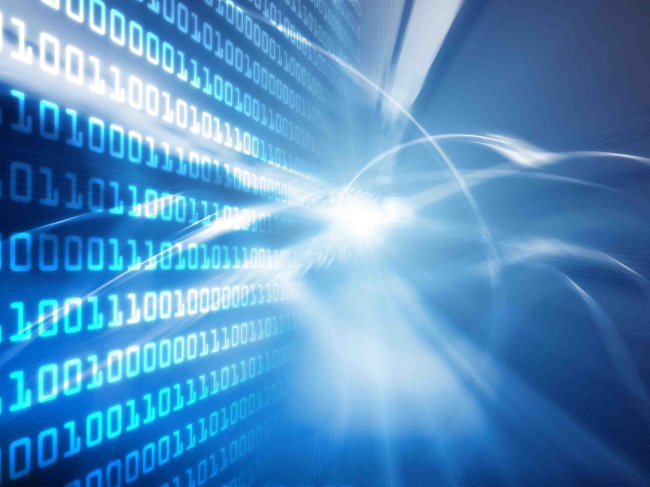Defragmentator dysków w systemie Windows 7

Defragmentacja dysku poprawia szybkośćpracuj na twardym dysku, a co za tym idzie zwiększ wydajność komputera jako całości. Jeśli korzystasz z systemu operacyjnego Windows 7, powinieneś o tym wiedzieć Defragmentator dysków w systemie Windows 7 ma swoją własną charakterystykę.
Czym jest defragmentacja i dlaczego jest potrzebna? Informacje w systemach plików są przechowywane wklastry - logiczne jednostki przechowywania danych. Ponieważ klastry są małe, jeden plik jest zwykle zapisywany w wielu klastrach. Co więcej, te klastry niekoniecznie są ułożone w jednym rzędzie: jeśli jesteś już wiele plików, nowy plik na dysku mogą być rejestrowane w części klastrów, nie znajdują się obok. Nazywa się to fragmentacją pliku.
Im bardziej pofragmentowane pliki na nośniku, tym wolniej jest odczytywać i zapisywać pliki. Podczas defragmentacji pliki na dysku są redystrybuowane w taki sposób, aby zajmowały kolejno rozmieszczone klastry. Cechą defragmentacji dysków twardych w systemie Windows 7 jest to, że są one wykonywane w tle zgodnie z określonym harmonogramem.
Domyślnie Defragmentacja dysku w Windows 7 uruchamia się w każdą środę o pierwszej godzinie rano (jeśli komputer jest włączony w tym momencie). Możesz skonfigurować automatyczną defragmentację według dogodnego harmonogramu. Aby to zrobić, kliknij przycisk Start, a następnie kliknij Wszystkie programy → Akcesoria → Narzędzia systemowe → Defragmentator dysków.
Istnieją inne sposoby na uruchomienie narzędziadefragmentacja. Możesz przejść do Mój komputer, kliknąć prawym przyciskiem myszy dowolny dysk twardy, wybrać Właściwości, w oknie, które zostanie otwarte, przejdź do zakładki Narzędzia iw sekcji Defragmentacja dysku kliknij przycisk "Uruchom defragmentację". Lub jeszcze łatwiej: Start → Uruchom, w linii wpisz polecenie dfrgui i naciśnij OK lub Enter. W otwartym oknie możesz zobaczyć harmonogram defragmentacji oraz datę następnego zaplanowanego kierunku defragmentacji.
Aby skonfigurować defragmentację dysku zgodnie z harmonogramem, kliknij przycisk "Ustaw harmonogram". W oknie zmiany harmonogramu możeszrozwijane listy, aby wybrać częstotliwość defragmentacji (codziennie, co tydzień, co miesiąc), dzień tygodnia, w którym nastąpi defragmentacja, czas defragmentacji, a także dyski, które będą defragmentowane.
Nawiasem mówiąc, w oknie wyboru dysku do defragmentacji jest również obecny automatyczna defragmentacja wszystkich nowych dysków. Domyślnie jest włączony, jeśli chcesz go wyłączyć, odznacz odpowiednią opcję i kliknij OK.
Jeśli w ogóle chcesz wyłącz automatyczną defragmentację dysku, usuń znacznik wyboru obok frazy "Wykonuj zgodnie z harmonogramem (zalecane)". Po wprowadzeniu wszystkich wymaganych zmian kliknij przycisk OK.
Możesz też ręcznie defragmentuj dysk. Aby to zrobić, uruchom program do defragmentacji ikliknij przycisk "Analizuj dysk", aby sprawdzić, czy dane są defragmentowane. Znaczenie defragmentacji dysku ma miejsce, gdy liczba pofragmentowanych plików na dysku wynosi 10% lub więcej.
Aby przeprowadzić defragmentację, wybierz żądany dysk (możesz wybrać dwa lub więcej dysków jednocześnie, przytrzymując klawisz Ctrl) i kliknij przycisk Defragmentator dysków. Pamiętaj, że Proces defragmentacji może zająć inny czas, od kilku minut do kilku godzin. Zależy to od liczby pofragmentowanych plików i ilości wolnego miejsca na dysku.
Zaawansowani użytkownicy mogą Użyj narzędzia defrag.exe w wierszu poleceń. Parametry użytkowe umożliwiają analizęwoluminów, wykonaj operację na wszystkich woluminach (lub we wszystkich woluminach z wyjątkiem tych określonych), wyświetlaj szczegółowe raporty o woluminach i wiele więcej. Aby przeprowadzić analizę i defragmentację w wierszu poleceń, należy uruchomić wiersz polecenia w imieniu administratora.
Defragmentacja dysku w Windows 7 to prosta procedura, która może odbywać się bez interwencji użytkownika. Najważniejsze, aby raz sprawdzić ustawienia defragmentacji automatycznej, a następnie nie możesz się martwić wydajnością dysku twardego.